最近有用户在重装win7系统后反映IE图标删不掉了。那么遇到这样的问题我们该怎么办呢?接下来就由小编告诉您重装win7系统后IE图标删不掉的解决方法。
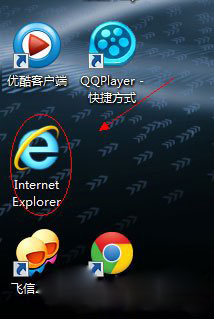
1、我们按Win+R组合键把运行打开,之后输入【regedit】即可把注册表打开;
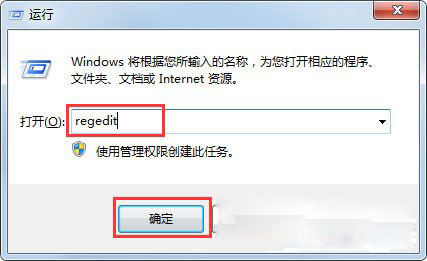
2、我们在注册表里依次找到HKEY_LOCAL_MACHINE\SOFTWARE\Microsoft\Windows\CurrentVersion\Explorer\Desktop\NameSpace;
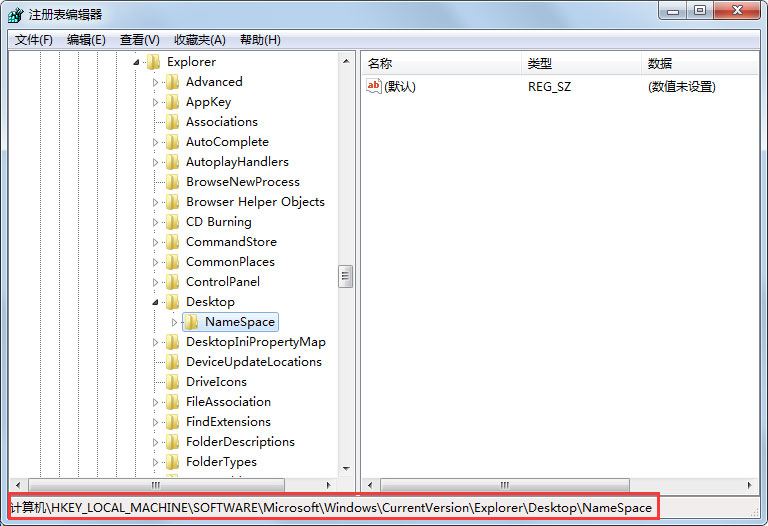
3、我们点击左上角的【文件】—【导出】,然后随意重命名后保存导出的注册表,注册表文件的后缀名为.reg.;
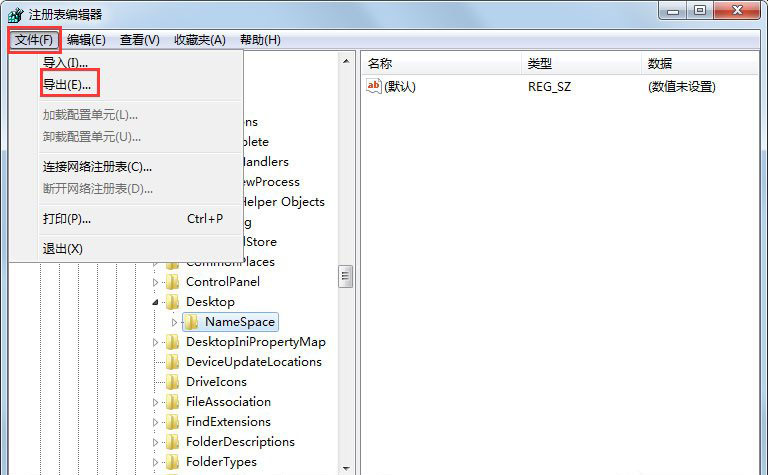
4、我们使用记事本打开刚保存的注册表,按下【CTRL+F】组合键查找,然后输入【Internet Explorer】找到相应的项目,注意这个时候的文件名编号为{B416D21B-3B22-B6D4-BBD3-BBD452DB3D5B;
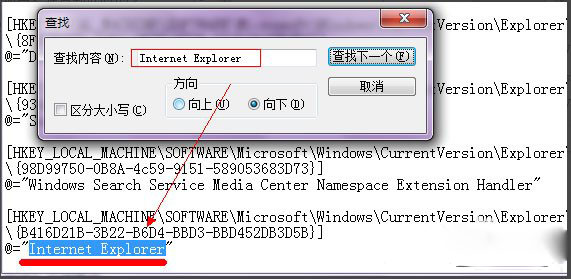
5、我们在注册表编辑器中找到原先查找的IE的注册信息的那个文件名,之后右击删除文件,刷新下桌面,此时IE图标就会不见了。
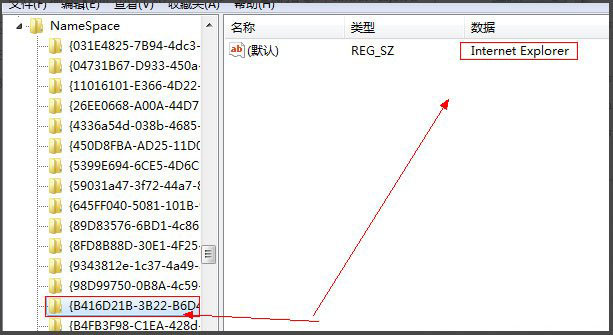
以上就是关于重装win7系统后IE图标删不掉的解决方法了,希望可以帮助到大家。
点击阅读全文